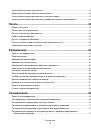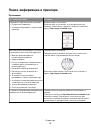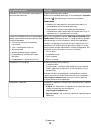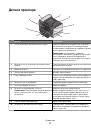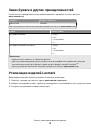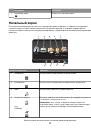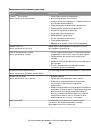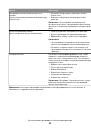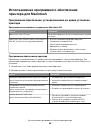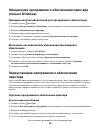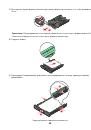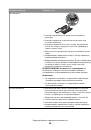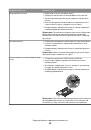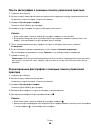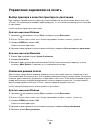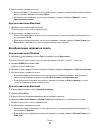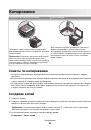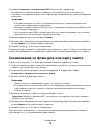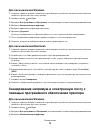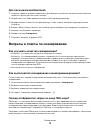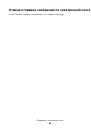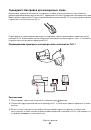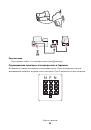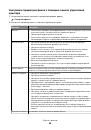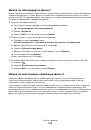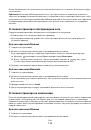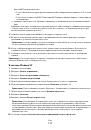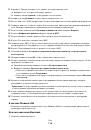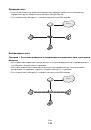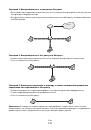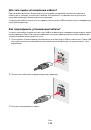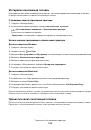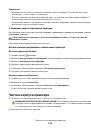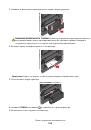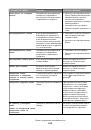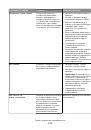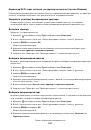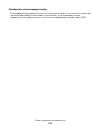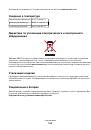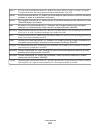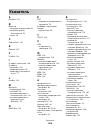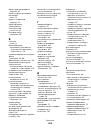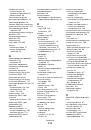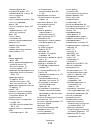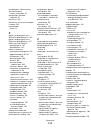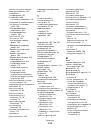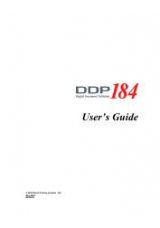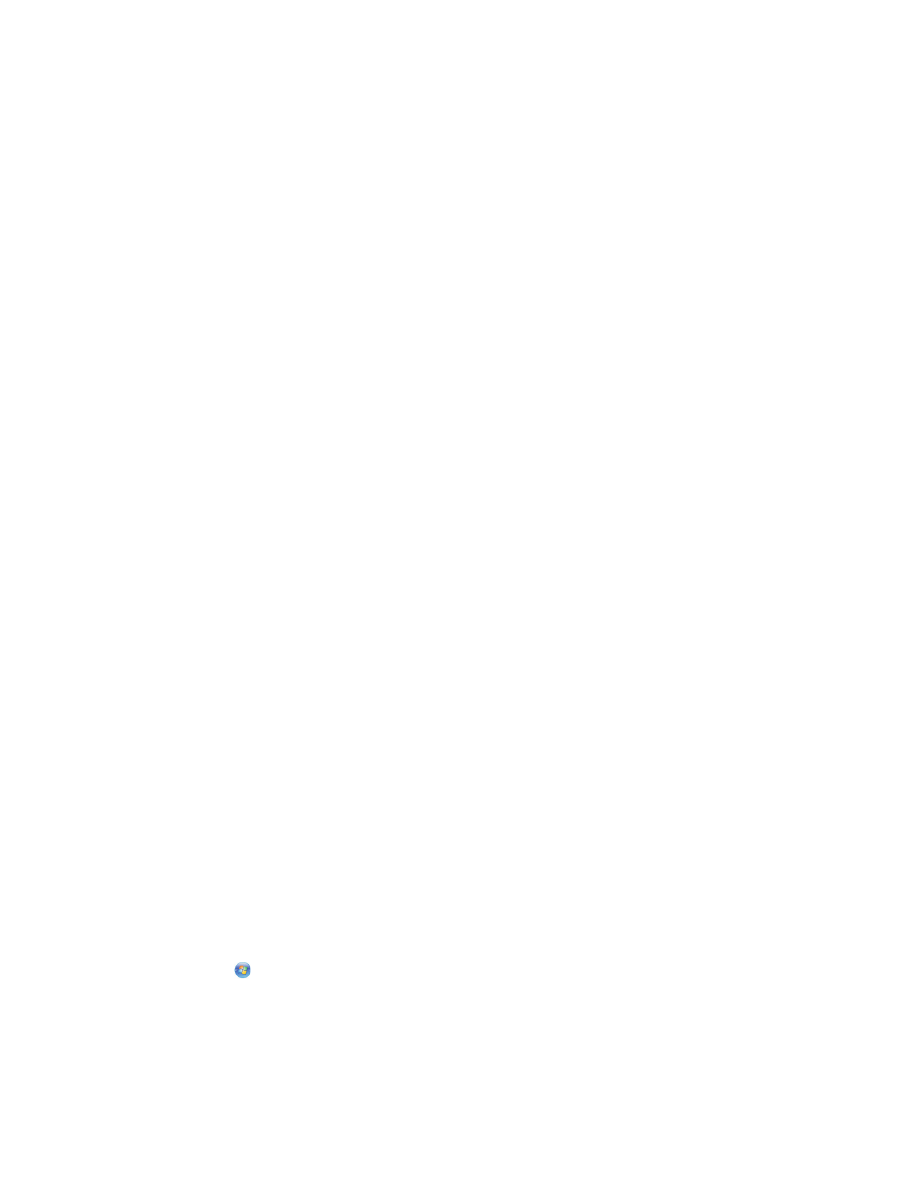
Устраните препятствия между точкой доступа и принтером
Беспроводной сигнал от точки доступа проходит через большинство объектов. Большинство стен,
полов, предметов мебели и других предметов не создают препятствий для прохождения
беспроводного сигнала. Однако существуют некоторые материалы, которые являются слишком
плотными для прохождения сигнала. Предметы, содержащие метал и бетон, могут создавать
препятствия для прохождения сигнала. Расположите принтер и точку доступа таким образом,
чтобы подобные предметы не создавали препятствий для прохождения сигнала.
Удалите источники помех
Другие типы радиочастот могут создавать проблемы для беспроводного сигнала в сети. Эти
источники помех могут вызывать проблемы печати, которые могут проявляться, а затем исчезать.
Отключите потенциальные источники помех там, где это возможно. Старайтесь не пользоваться
микроволновыми печами и радиотелефонами при печати в беспроводной сети.
Если поблизости работает другая беспроводная сеть, измените беспроводной канал на точке
доступа.
Не устанавливайте точку доступа на принтер или другое электронное устройство. Подобные
устройства могут создавать помехи для беспроводного сигнала.
Измените схему сети таким образом, чтобы уменьшить поглощение
сигнала
Даже в том случае, когда беспроводной сигнал может проходить через предмет, его уровень
немного падает. Если сигнал проходит через очень большое число объектов, его уровень может
существенно снизиться. Все объекты поглощают часть беспроводного сигнала при его
прохождении, а некоторые объекты поглощают настолько много, что при этом возникают
проблемы связи. Установите точку доступа в комнате как можно выше, чтобы предотвратить
поглощение сигнала.
Как можно проверить, что компьютер и принтер подключены к
одной и той же беспроводной сети?
Если принтер и компьютер находятся в разных беспроводных сетях, беспроводная печать будет
невозможна. Имя сети SSID, к которой подключен принтер, должно совпадать с именем SSID
компьютера, если компьютер подключен к беспроводной сети.
Для пользователей Windows
1
Узнайте имя SSID сети, к которой подключен компьютер:
а
Введите IP-адрес беспроводной точки доступа (беспроводного маршрутизатора) в поле
адреса в обозревателе.
Если IP-адрес беспроводной точки доступа неизвестен:
1
Щелкните
или нажмите кнопку
Пуск
и выберите пункт
Выполнить
.
2
В поле «Начать поиск» или в окне «Запуск программы» введите
cmd
.
3
Нажмите
ВВОД
или нажмите
ОК
.
Откроется окно командной строки.
Сеть
135